FATAL: загрузочный носитель не найден! Ошибка остановки системы в VirtualBox
Если вы пытаетесь установить Windows в VirtualBox , но получаете FATAL, загрузочный носитель не найден, система(FATAL, No bootable medium found, System halted) постоянно останавливается, вот что вы можете сделать, чтобы решить эту проблему. Это очень распространенная проблема, когда у вас поврежден файл ISO или вы не выбрали файл ISO для своей виртуальной машины. В этой статье вы узнаете, как выбрать образ ISO , чтобы вы могли исправить эту ошибку «Нет загрузочного носителя(No bootable medium found) в VirtualBox».
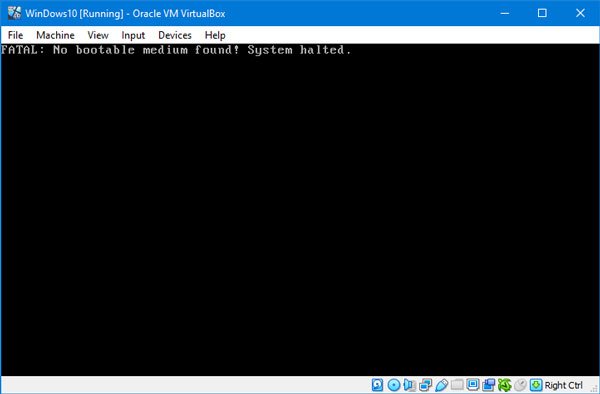
Как упоминалось ранее, эта проблема возникает, когда ваш файл ISO поврежден или файл ISO не подключен к виртуальной машине. При создании виртуального жесткого диска пользователям необходимо выбрать файл ISO . В противном случае они могут столкнуться с этой проблемой.
FATAL: загрузочный носитель не найден! Система остановлена
Чтобы решить эту проблему, вам необходимо выполнить следующие шаги:
- Загрузите свежий Windows ISO
- Создайте новый контроллер: IDE
- Назначьте Windows ISO(Assign Windows ISO) контроллеру IDE(IDE Controller)
- Загрузите виртуальную машину.
Прежде чем начать, убедитесь, что у вас есть действующий и неповрежденный образ Windows ISO . После этого выполните следующие шаги, чтобы сделать это.
Откройте программное обеспечение VirtualBox на своем компьютере, выберите виртуальную машину и нажмите кнопку « Настройки(Settings ) » . Кроме того, вы можете щелкнуть правой кнопкой мыши виртуальную машину и выбрать « Настройки(Settings ) » в контекстном меню.
Открыв панель настроек(Settings) , перейдите в раздел Хранилище . (Storage )Здесь вам нужно создать Controller: IDE . Для этого щелкните значок « Добавить новый контроллер хранилища(Adds new storage controller ) » и выберите « Добавить контроллер IDE»(Add IDE Controller) .

Затем щелкните значок « Добавить оптический привод(Adds optical drive ) » и нажмите кнопку « Выбрать диск(Choose disk ) ». Здесь вы можете найти все прикрепленные и неприкрепленные файлы ISO . Однако вам нужно добавить новый загруженный файл ISO . Для этого нажмите кнопку « Добавить(Add ) » и выберите файл ISO.

Теперь выберите файл .iso в разделе « Не вложенные(Non Attached ) » и нажмите кнопку « Выбрать(Choose ) » .
После этого установите флажок Live CD/DVD и выберите IDE Primary Master в раскрывающемся меню Optical Drive .
После сохранения этого изменения попробуйте загрузить виртуальную машину.
Вы не должны больше сталкиваться с этой проблемой.(You should not face this problem anymore.)
Related posts
Отсутствует работает System не Found error в Windows 11/10
Как включить Windows Sandbox в гостевой ОС VirtualBox
System Restore не работает, не удалось, не завершилось успешно
VirtualBox отображает Black screen, а не Booting Guest OS
VirtualBox не удалось зарегистрироваться и открыть файл Hard Disk image
Ваш IT administrator отключен Windows Security
Troubleshoot No Video, Audio or Sound в Skype Вызывы на Windows
З8399168 сайты не открываются в любом браузере на Windows computer
Paste Special option отсутствует или не работает в Office
Что-то пошло не так, Turn от anti-virus software, 0x8007045D
Задача Host Window, Task Host - останавливая фоновые задачи
Microsoft Store error 0x80072F05 - Сервер наткнулся
Run DISM Offline для ремонта Windows 10 System Image backup
Fix Device encryption временно приостановлена ошибка в Windows 11/10
Windows не удалось запустить Software Protection service
Custom Поставщики учетных данных не загружаются на Windows 10
Удалить Quality or Feature Update, когда Windows 10 не загружается
Computer застрял на подготовке к настройке Windows screen
Как исправить DAQExp.dll отсутствует ошибка в Windows 10
Мы не могли завершить обновления, расстегивание изменений [исправлено]
